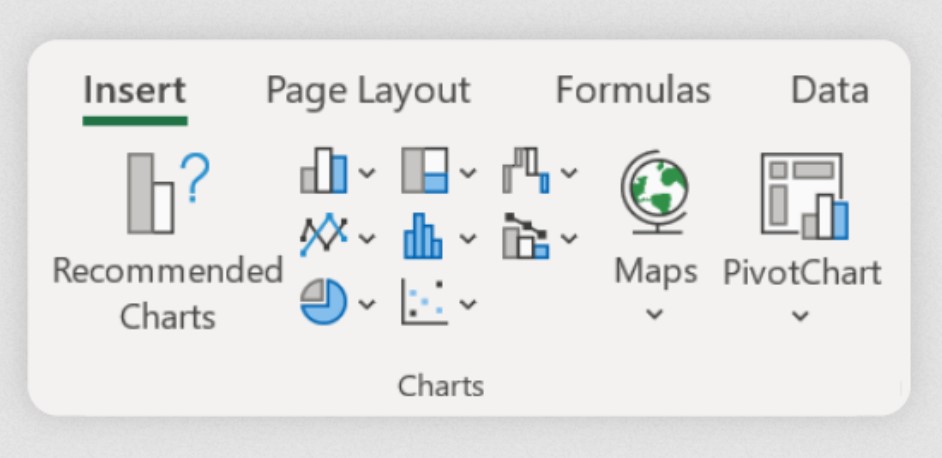Microsoft Excel merupakan program aplikasi perkantoran yang sangat berguna dan mudah dioperasikan. Kali ini kita akan share cara membuat grafik di Excel secara mudah hanya dengan beberapa langkah.
Apa pun preferensi Anda, jika Anda seorang manajer atau pemilik bisnis, Anda mungkin lebih sering mengandalkan Excel untuk keperluan bisnis Anda.
Alat seperti grafik Microsoft Excel berguna untuk analisis dan pelacakan data. Dan jauh lebih baik daripada lembar kerja tak berujung.
Lalu mengapa tidak mengubah lembar kerja Excel Anda yang membosankan menjadi sesuatu yang menarik?
Dalam artikel ini, kita akan mempelajari apa itu grafik Excel, cara membuat grafik di Excel, dan kekurangannya. Kami juga akan menyarankan alternatif untuk membuat grafik dengan mudah.
Contents
Tentang Grafik & Bagan di Microsoft Excel
Grafik di Excel adalah representasi grafis dari variasi nilai titik data selama periode tertentu.
Dengan kata lain, ini adalah diagram yang menggambarkan perubahan dibandingkan dengan satu atau lebih variabel.
Apakah grafik dan bagan di Excel itu sama?
Grafik sebagian besar merupakan representasi numerik dari data yang menunjukkan bagaimana satu variabel memengaruhi atau mengubah variabel lain.
Disisi lain, diagram adalah representasi visual tempat variabel dapat dikaitkan atau tidak. Diagram juga dianggap lebih menarik secara estetika daripada grafik. Misalnya, diagram pai.
Namun, jika Anda bertanya-tanya cara membuat bagan di Excel, caranya tidak jauh berbeda dengan membuat grafik.
Tapi untuk saat ini, mari kita fokus pada plot utamanya, yakni tentang grafik.
Langkah-Langkah Cara Membuat Grafik di Excel
Langkah pertama adalah membuka file Excel baru atau lembar kerja Excel kosong.
Mari kita pelajari cara membuat grafik di Excel.
Langkah 1: isi lembar Excel dengan data
Mulailah dengan mengisi lembar kerja Excel Anda dengan data yang Anda perlukan.
Anda dapat mengimpor data ini dari perangkat lunak yang berbeda, memasukkannya secara manual, atau menyalin dan menempelkannya.
Untuk contoh kita, katakanlah Anda adalah pemilik gedung bioskop di kota kecil, dan Anda sering memutar film-film lama. Anda mungkin ingin melacak penjualan tiket Anda untuk mengetahui film mana yang sedang hits sehingga Anda dapat memutarnya lebih sering.
Mari kita lakukan itu dengan membandingkan penjualan tiket pada bulan Januari dan Februari.
Kolom A berisi nama film.
Kolom B berisi tiket yang terjual pada bulan Januari.
Dan kolom C berisi tiket yang terjual pada bulan Februari.
Anda dapat menebalkan judul dan meratakan tengah teks agar lebih mudah dibaca.
Langkah 2: tentukan jenis grafik Excel yang Anda inginkan
Jenis grafik yang Anda pilih akan bergantung pada data yang Anda miliki dan jumlah parameter berbeda yang ingin Anda lacak.
Anda akan menemukan berbagai jenis grafik di bawah tab Attach Excel, di Pita Excel, disusun berdekatan satu sama lain.
Catatan: Pita Excel adalah tempat Anda dapat menemukan tab Beranda, Sisipkan, dan Gambar.
Berikut ini beberapa pilihan jenis grafik atau bagan Excel yang dapat Anda pilih:
- Grafik garis
- Grafik kolom atau grafik batang
- Diagram pai atau bagan
- Bagan kombo
- Bagan area
- Bagan sebaran
Catatan: Excel dapat membantu Anda menentukan jenis grafik atau bagan dengan opsi Rekomendasi Bagan.
Jika Anda ingin mencatat tren (kenaikan atau penurunan) dari waktu ke waktu, maka grafik garis sangatlah cocok.
Namun untuk jangka waktu panjang dan lebih banyak data, grafik batang adalah pilihan terbaik.
Kita akan menggunakan kedua grafik ini untuk tujuan tutorial Excel ini.
Cara Membuat Grafik Garis di Excel dengan 3 Langkah
Grafik garis di Excel biasanya memiliki dua sumbu (horizontal dan vertikal) untuk berfungsi.
Anda perlu memasukkan data dalam dua kolom.
Langkah 1: pilih data untuk diubah menjadi grafik garis
Klik dan seret dari sel kiri atas ( A1 ) pada data penjualan tiket Anda ke sel kanan bawah ( C7 ) untuk memilih. Jangan lupa sertakan tajuk kolom.
Ini akan menyorot semua data yang ingin Anda tampilkan pada grafik garis Anda.
Langkah 2: masukkan grafik garis
Sekarang setelah Anda memilih data, waktunya menambahkan grafik garis.
Cari ikon grafik garis di bawah tab Attach.
Setelah data dipilih, buka Sisipkan > Garis. Klik ikon tersebut, dan menu tarik-turun akan muncul untuk memilih jenis diagram garis yang Anda inginkan.
Untuk contoh ini, kita akan memilih grafik garis 2-D keempat ( Garis dengan Penanda ).
Excel akan menambahkan grafik garis yang mewakili seri data yang Anda pilih.
Anda kemudian akan melihat nama-nama film muncul pada sumbu horizontal dan jumlah tiket yang terjual pada sumbu vertikal.
Langkah 3: sesuaikan grafik garis Anda
Setelah menambahkan grafik garis, Anda akan melihat tab baru yang disebut Desain Bagan pada Pita Excel Anda.
Pilih tab Desain untuk membuat grafik garis sesuai keinginan Anda dengan memilih gaya bagan yang Anda sukai.
Anda juga dapat mengubah judul grafik.
Pilih Judul Bagan > klik dua kali untuk memberi nama > ketik nama yang ingin Anda berikan. Untuk menyimpannya, cukup klik di mana saja di luar kotak judul grafik atau area bagan.
Kita akan memberi nama grafik kita “Penjualan Tiket Film.”
Apakah ada hal lain yang perlu Anda sesuaikan?
Jika Anda menemukan sesuatu, sekaranglah waktunya untuk mengeditnya!
Misalnya, di sini Anda dapat melihat The Godfather dan Modern Times digabungkan.
Mari kita beri mereka ruang.
Bagaimana?
Tarik saja sudut mana saja pada grafik hingga sesuai dengan keinginan Anda.